Win10系统安装U盘教程(一步步教你如何使用U盘安装Win10系统)
在如今的数字化时代,操作系统的选择对于计算机用户来说非常重要。而安装Win10系统是一个常见的需求,本文将详细介绍如何使用U盘进行Win10系统的安装。
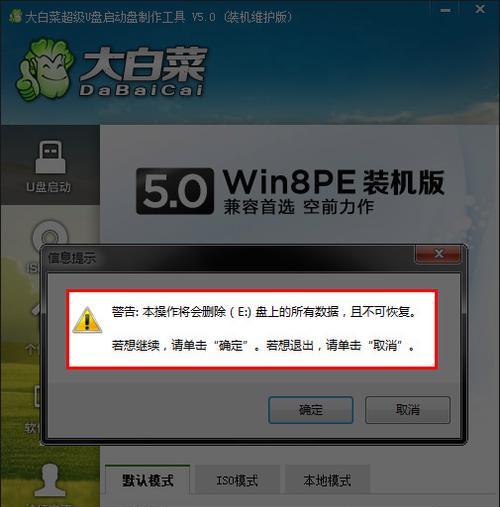
1.检查U盘是否可用
在进行Win10系统安装前,首先要确保使用的U盘是可用的。插入U盘后,通过计算机管理工具检查是否能够识别和读取。
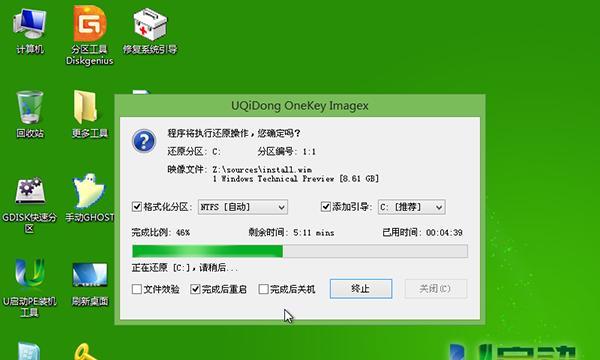
2.下载Win10系统镜像
在开始安装之前,需要从官方网站下载Win10系统镜像文件。确保选择与自己计算机对应的版本和语言。
3.准备U盘启动工具
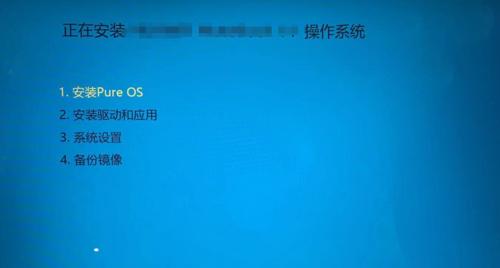
在将Win10系统镜像安装到U盘前,需要下载并安装一个U盘启动工具。推荐使用官方提供的WindowsUSB/DVD下载工具。
4.格式化U盘
使用U盘启动工具将U盘格式化为FAT32格式,以便正确地将Win10系统镜像文件写入U盘。
5.创建可引导的U盘
打开U盘启动工具,选择已下载的Win10系统镜像文件,并选择将其写入刚刚格式化的U盘中。等待完成。
6.设置计算机启动顺序
在安装Win10系统之前,需要进入计算机的BIOS设置界面,将U盘作为第一启动项。
7.重启计算机
完成BIOS设置后,重启计算机,系统将会从U盘启动。
8.进入Win10安装界面
正确设置启动顺序后,计算机将自动从U盘启动,并进入Win10安装界面。选择语言、时间和货币格式等设置后,点击下一步。
9.授权协议
阅读并同意Win10系统的授权协议,点击下一步。
10.确定安装类型
在安装类型中,选择"自定义"选项,以便对系统进行个性化的安装。
11.选择安装位置
在这一步骤中,选择要安装Win10系统的目标磁盘,并点击下一步继续。
12.等待安装完成
系统将开始自动安装Win10系统到目标磁盘上,这个过程可能需要一段时间,请耐心等待。
13.设置个人信息
在安装完成后,系统将要求你设置用户名、密码和电脑名称等个人信息。
14.完成系统设置
根据个人需求进行进一步的系统设置,例如网络连接、更新设置等。
15.安装所需驱动和软件
最后一步是安装所需的驱动程序和常用软件,以确保系统正常运行。
通过本文所介绍的步骤,你可以轻松地使用U盘安装Win10系统。记住,正确备份数据,并确保下载官方版本的Win10系统镜像文件,这将有助于避免潜在的问题。祝你安装成功!













